Cómo instalar Steam Skins y los mejores 6 para probar
La máscara azul oscuro predeterminada que normalmente ves cuando abres Steam no está mal, pero es posible que te preguntes si es posible cambiar este fondo. Si no ha profundizado demasiado en las otras funciones de Steam además de ser un lanzador de juegos, es posible que no sepa que puede descargar diferentes máscaras de Steam para usar.
Si usa Steam con frecuencia, cambiar la máscara es una excelente manera de unificar su entorno de trabajo y cambiar bien la máscara predeterminada de Steam.
De hecho, descargar e instalar una nueva máscara de Steam puede ser bastante trabajo, pero si sigue estas instrucciones, debería poder usar su nueva máscara y trabajar con Steam en poco tiempo.

Dónde encontrar máscaras de Steam
Las nuevas máscaras de Steam se pueden encontrar fácilmente en línea si está buscando máscaras de Steam para descargar. Puede encontrarlos en muchos sitios web, pero cuando busque máscaras, debe tener cuidado con los archivos que descarga.
Si un sitio parece sospechoso, es mejor ignorarlo. Especialmente si descarga un archivo que no se ve bien o le pide que descargue cosas que no desea.
Sitios como pielesdevapor.org son buenos lugares para buscar tu nueva piel. O puede ir directamente al sitio web de la máscara individual que desea, que suele ser la opción más segura. Al final de esta guía, encontrará una lista de las mejores máscaras para usar.
Lee También Las 9 mejores formas de reparar Windows 10 que no detectan los auriculares
Las 9 mejores formas de reparar Windows 10 que no detectan los auricularesPor ahora, una vez que encuentre la máscara que desea, descárguela a su computadora. Debería obtener un archivo .zip o un archivo .rar. Asegúrese de tener un programa que pueda abrir este tipo de archivos y extraerlos.
Cómo instalar máscaras desde Steam
Siga estas instrucciones a continuación para instalar correctamente su máscara de Steam descargada.
- Extraiga el archivo y cárguelo en una de estas ubicaciones de archivos, según la computadora que esté usando:
ventanas: C:/Archivos de programa (x86)/Steam/máscaras
linux: ~/.local/share/Steam/skins
Asegúrese de que la portada esté en la carpeta correcta antes de continuar.
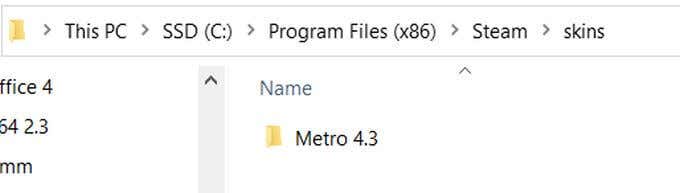
- Abre Steam y ve a Vapor > Definiciones > Interfaz.
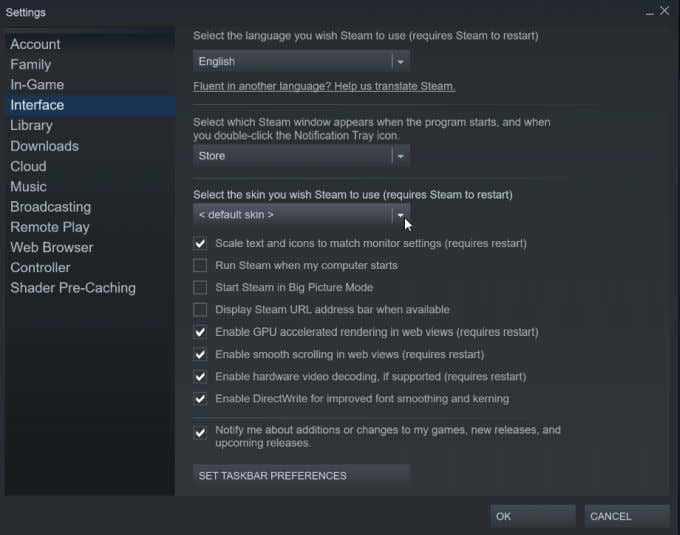
- Deberías ver una sección que dice Seleccione la máscara que desea que use Steam. En el menú desplegable a continuación, la máscara que descargó debería ser una opción disponible. Selecciónalo y presiona OK.
- Ahora deberá detener y reiniciar Steam para que aparezca su máscara.
Si no vio su portada en la lista desplegable, probablemente no extrajo el archivo de la portada en el lugar correcto de su computadora. Si está seguro de que podría ser un problema con el archivo de máscara en sí, puede intentar descargar otro.
Lee También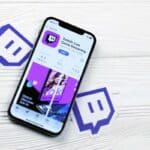 ¿Qué son los puntos de canal en Twitch y cómo configurarlos?
¿Qué son los puntos de canal en Twitch y cómo configurarlos?Después de reiniciar Steam, debería estar listo para usar su nueva máscara Steam.
6 mejores máscaras de vapor para probar
Hay muchas máscaras diseñadas para Steam, por lo que elegir una puede ser difícil. Aquí hay una lista de los mejores para que no tengas que preocuparte por encontrar uno bueno para usar con Steam.
1. Subterraneo
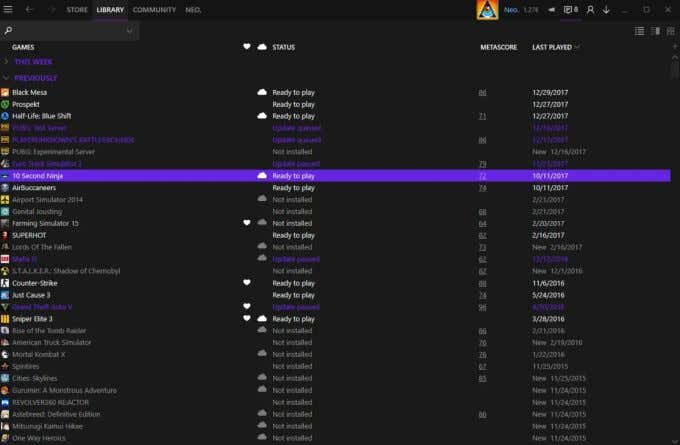
La máscara de Metro limpia bastante la interfaz de Steam, con muchas similitudes con un programa de Windows, que puede ver en los estilos de fuente y botones. La paleta de colores es limpia y agradable a la vista.
dos. viejo plato verde

La característica principal de esta máscara es la combinación de colores, que tiene un bonito fondo verde claro con diferentes tonos de verde para los otros botones. Si desea darle a Steam un nuevo y agradable esquema de colores, este es probablemente uno de los mejores para eso. También funciona muy bien con Steam.
3. Presión
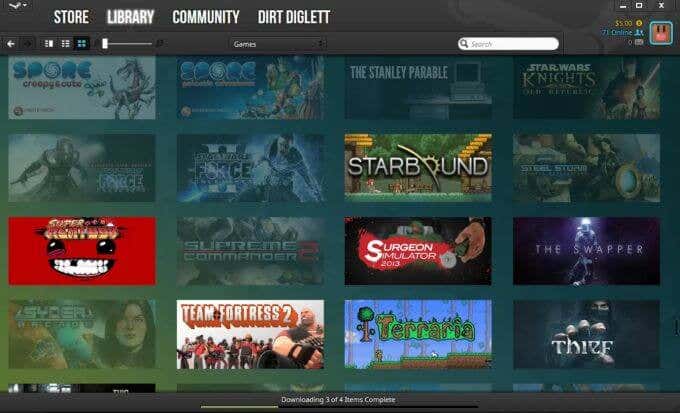
La piel de Presión no es muy diferente del aspecto original de Steam, pero hace que la interfaz sea mucho más amigable. Es posible que deba reorientarse hacia el nuevo diseño, pero dado que es tan intuitivo, no le llevará mucho tiempo. El diseño en sí es muy moderno y elegante, una excelente opción si desea mejorar su experiencia Steam.
4. visión de píxeles 2
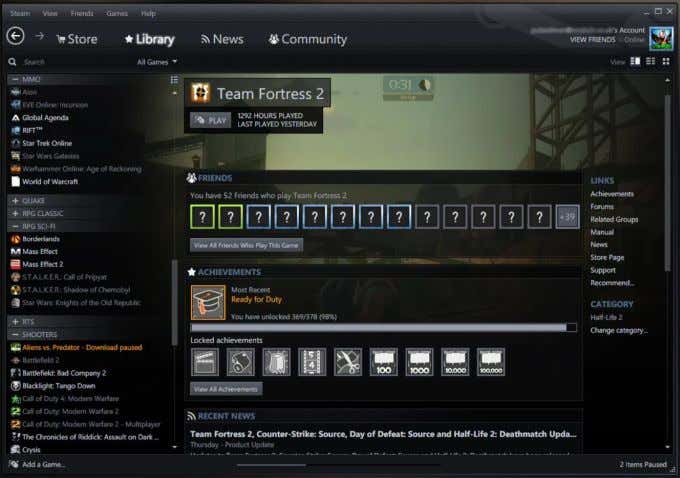
Pixelvision es excelente si está buscando una versión más oscura del cliente Steam. En cuanto al diseño, no es muy diferente, por lo que si no desea una interfaz completamente nueva pero aún desea un cambio, esta es una excelente máscara para usar. Definitivamente agrega un gran ambiente a la experiencia general del usuario de Steam.
Lee También Cómo cambiar la imagen de perfil de zoom en el escritorio y el móvil
Cómo cambiar la imagen de perfil de zoom en el escritorio y el móvil5. comprimir
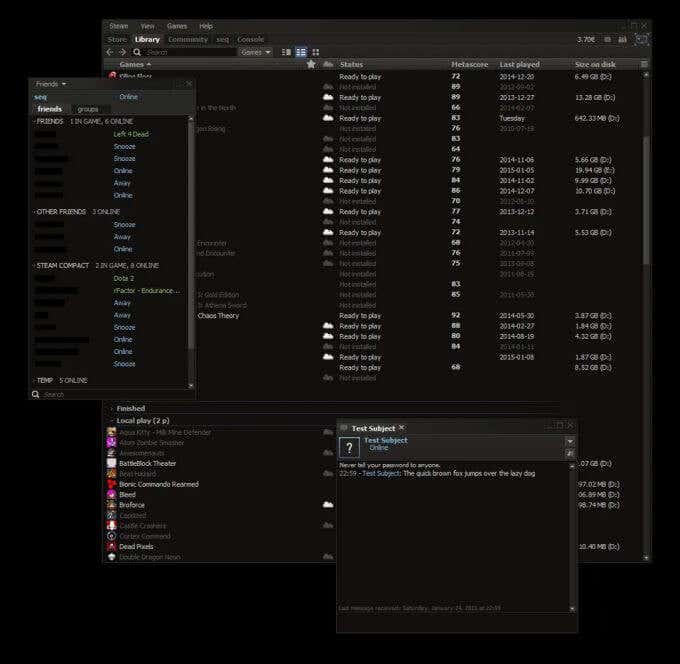
Esta máscara, como su nombre lo indica, ofrece un cliente Steam muy minimalista que brinda fácil acceso a las funciones más importantes para iniciar y jugar sus juegos. Si desea una versión más optimizada de Steam, esto le dará exactamente eso. También tiene un bonito esquema de colores oscuros que se suma al diseño general.
6. Aire
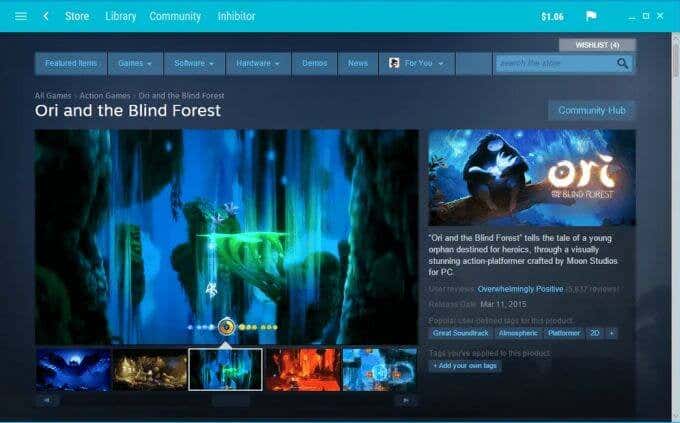
Air traerá un cambio muy grande con respecto al cliente Steam original, iluminando completamente los colores oscuros originales con un diseño azul claro y blanco.
Como sugiere el nombre, Air minimiza el cliente Steam para ofrecer una interfaz mucho más agradable para ver y navegar. Air es una de las mejores máscaras de Steam para usar, así que pruébalo.
 Apple TV vs Amazon Fire Stick: ¿Cuál es mejor para la transmisión?
Apple TV vs Amazon Fire Stick: ¿Cuál es mejor para la transmisión?Si quieres conocer otros artículos parecidos a Cómo instalar Steam Skins y los mejores 6 para probar puedes visitar la categoría Informática.

TE PUEDE INTERESAR